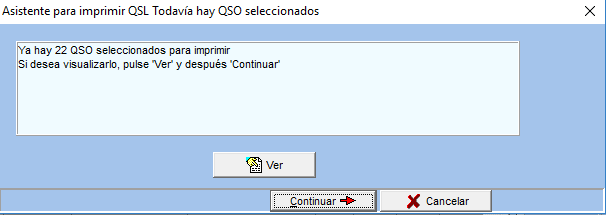
Imprimir tarjetas QSL
Como se ha mencionado anteriormente, existen varias formas de seleccionar QSO. Es importante conocer que la impresión de tarjetas QSL y la asignación del indicador de QSL enviada son dos pasos completamente independientes, esto significa que debe ser capaz de reseleccionar los QSO que acaba de imprimir o mantener los QSO seleccionados para que pueda asignarles el indicador de QSL enviada. La razón de estos dos pasos es asegurarnos que las tarjetas QSL se han impreso físicamente antes de asignar el indicador en el campo de QSL enviada. El proceso de impresión no está completamente bajo el control de SWISSLOG. Pueden ocurrir errores no atribuibles al programa, por lo tanto debe confirmar que la impresión ha sido realizada correctamente asignando manualmente el indicador de QSL enviada.
Existen tres métodos para la impresión de tarjetas QSL:
Lea también:
Para utilizar el asistente seleccionar Asistentes ¦ Imprimir tarjetas QSL en el menú principal. Puede aparecerle inicialmente la siguiente ventana:
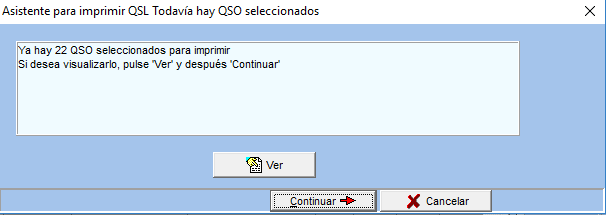
Esta ventana le permite decidir si desea continuar trabajando con los QSO ya seleccionados anteriormente o con nuevos.
Truco: ¿Recuerda qué QSO seleccionó anteriormente para imprimir? Puede comprobarlos pulsando el botón Ver. Quizá necesite asignar el indicador de QSL enviada en los QSO donde ya ha impreso la tarjeta o quizá desee imprimir las mismas tarjetas otra vez.
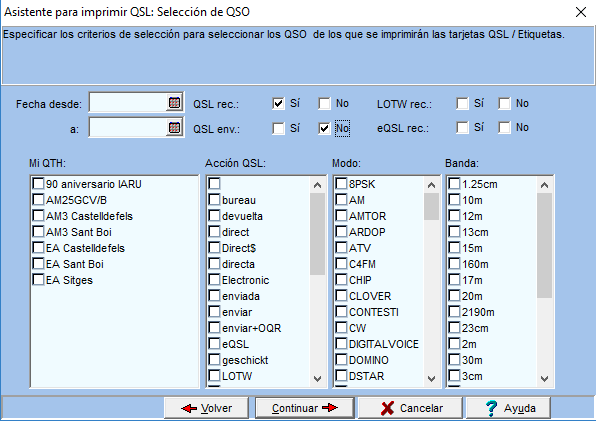
En esta ventana se pueden seleccionar los QSO a imprimir la QSL. Contiene los campos que se utilizan normalmente para seleccionar los QSO para impresión de tarjetas. Si hay algún campo que no encuentra para realizar una selección más exacta, puede filtrarlo en el paso posterior, en la vista de los QSO.
En relación a la ventana anterior, observe que los argumentos de selección sólo se aplican marcando las casillas apropiadas. Si no se marca o asigna nada se seleccionan todos los QSO del libro. En el ejemplo se ha marcado la casilla de QSL recibida = Si y QSL enviada = No. Por lo tanto, se seleccionarán todos los QSO donde haya recibido ya la tarjeta QSL pero no la ha enviado. No se aplica ningún filtro en los otros campos.
Truco: Puede seleccionar tantos filtros como sean necesarios, por ejemplo, puede marcar varios modos o bandas.
En el ejemplo anterior, si además marca un QTH de la lista Mi QTH, sólo se seleccionarán todos los QSO que pertenezcan a ese QTH donde se haya recibido la tarjeta QSL, pero no se haya enviado la nuestra todavía. La misma lógica se aplica al resto de campos.
Una vez marcados los argumentos de selección, pulse el botón Continuar. Aparecerá la siguiente ventana:
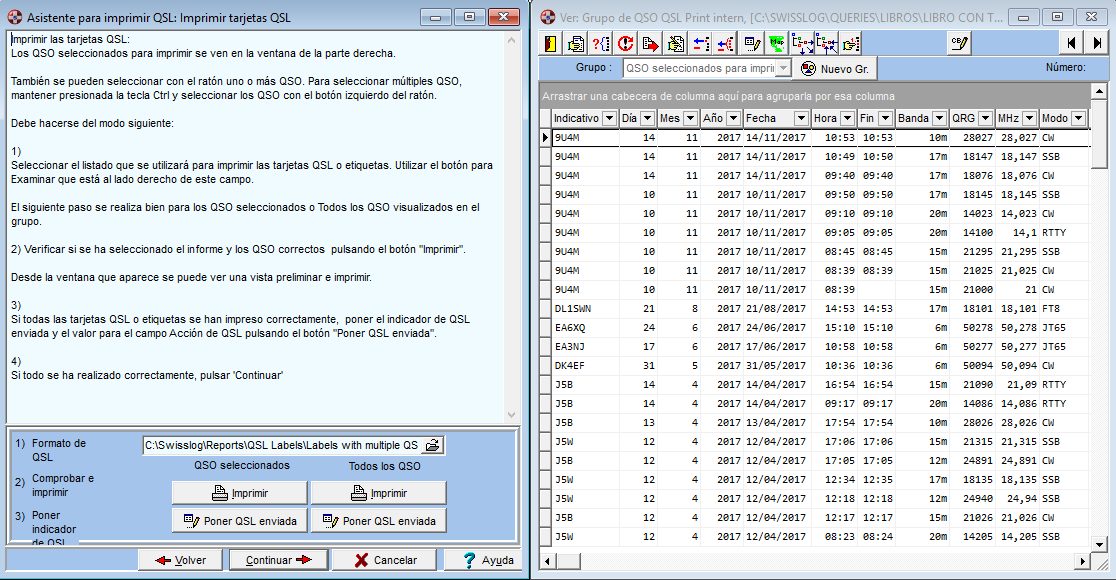
De hecho son dos ventanas que se abren juntas.
A la derecha se pueden ver los QSO que ha seleccionado. Estos QSO se asignan automáticamente a un grupo de QSO interno. Realmente la ventana de la derecha es una vista normal de grupos de QSO en donde se ha seleccionado el grupo QSO seleccionados para imprimir tarjetas QSL. Para evitar errores, no se puede cambiar el grupo de QSO. Puede seleccionar QSO individualmente del listado en caso que quiera imprimir alguna tarjeta QSL para un QSO concreto.
A la izquierda se ve una ventana de control con breves instrucciones. Aquí puede realizar las funciones siguientes:
Para imprimir las tarjetas QSL pulse el botón Imprimir
Se abrirá la función de Ver / Imprimir con los QSO seleccionados como fuente de datos y el formato de QSL seleccionado. Para más detalles lea la función para Ver / Imprimir
Cuando se hayan impreso correctamente las tarjetas pulse el botón Poner QSL enviada para asignar en los QSO que se ha enviado la tarjeta QSL. Este es un paso muy importante que no debe pasarse por alto.
Una vez finalizado, pulse el botón Continuar. Aparecerá el último paso del asistente:
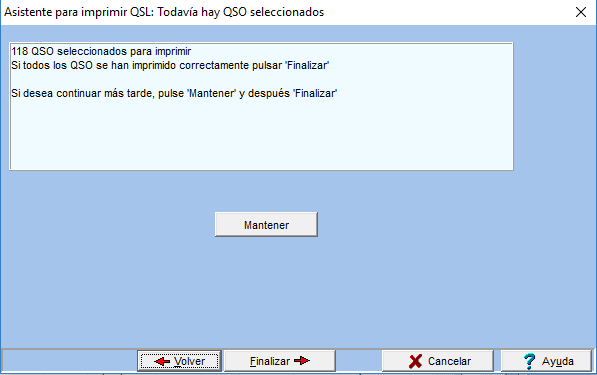
Aquí puede seleccionar si desea mantener la selección o no para un uso posterior. Debe mantenerse en caso de que no haya puesto el indicador de QSL enviada. Recuerde que los QSO seleccionados están incluidos en un grupo de QSO interno llamado QSO seleccionados para imprimir tarjetas QSL.
Puede imprimir tarjetas QSL o lo que desee desde prácticamente cualquier vista donde puede llamar la función para Ver / Imprimir listados, pero recuerde que debe asignar el indicador de QSL enviada correctamente. Las vistas del libro contienen funciones para poner el indicador de QSL enviada. Selecciónelas desde el menú Funciones o desde el menú emergente.
Para imprimir tarjetas QSL sin la ayuda del asistente realizar lo siguiente:
Si desea imprimir la tarjeta QSL inmediatamente después de registrar el QSO, puede hacerlo del modo siguiente: